怎样在电脑上打印纸质发票 如何设置增值税发票打印格式
在现代社会电子发票的使用越来越普遍,但纸质发票在一些场合仍然不可或缺,对于那些需要在电脑上打印纸质发票的人来说,了解如何设置增值税发票打印格式是非常重要的。增值税发票作为一种特殊类型的纸质发票,其打印格式与普通发票有所不同。通过正确设置增值税发票打印格式,不仅可以确保发票的合规性,还能提高工作效率。究竟怎样在电脑上打印纸质发票?如何设置增值税发票打印格式?下面将为您详细介绍。
操作方法:
1.准备一台发票专门打印机,根据自己的需求选择不同的打印机。一般都从这几个方面来选择。第一打印机的稳定性和易操作性。第二 企业需要打印增值税票的多少来决定用什么样的打印机。第三,打印机的多功能性。比如是否还可以打印送货单,是要打印多联的送货单,还是单联的,或者最高7联的。第四,打印机的软件是否好安装,兼容多个系统,等等。选择一款好用的打印机在日后的实际操作中简直太重要了。一般都是那几个品牌,上网一搜就知道了。

2.选好打印机之后,要安装了。首先要在电脑里安装打印机的驱动,根据打印机的型号选择相对应的打印机驱动下载。一般来说,增值税票的打印都是选用windows7,8. 很少有windows10的。所以如果电脑系统版本太高,是装不了的,需要重新装一个windows系统。选7,8均可。因为版本太高,税务系统版本不兼容。很重要。
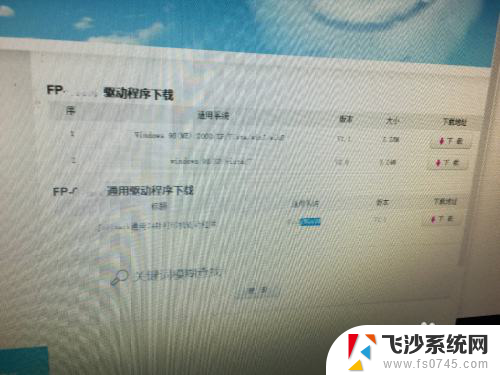
3.打印机驱动和电脑系统版本都安装好之后,安装硬件。把打印机连接电脑,一般都是用线连接的(这个都是一看就会的,不多说)。电脑需要联网。打印发票是一定需要电脑联网工作的,因为要进入税务系统里开票。


4.软件和硬件全部都安装好之后,在进入税务系统打印之前,要先用一张A4纸来打印测试。测试的目的1:看是否能够正常打印了,如果不能,就说明软件和硬件当中有没有安装好的。2:熟悉打印机及各个按键。以便后面打印发票时出现错误,因为发票一旦按下打印,不管好坏,那张发票都不能再用了。如果没打印好,就要作废的。比如打印机可以前后进纸,有开关控制。想前面进纸,开关要怎么拨,想后面进纸,开关又要怎样拨等。


5.登录税务系统进行开票。如何进入税务系统,我的经验里也有另一篇可以参考。进入之后,点击发票管理项下的发票填开项下的增值税专用发票填开。然后会跳出一个框,里面的内容要仔细看。有告知你开具发票的发票号,也就是你需要用它制定的发票号开具发票。找到这张发票号,然后放入进纸机。
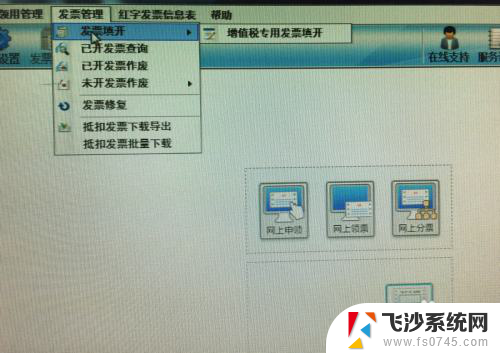
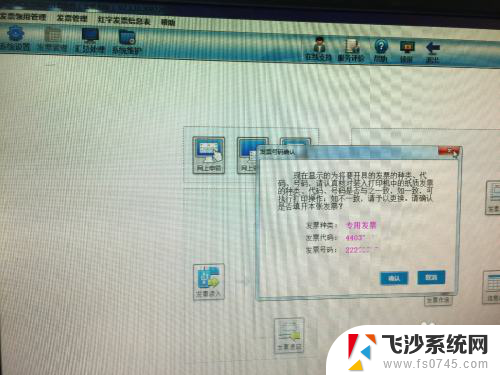
6.按照开具的发票内容如实填写,有几个内容需要注意。1,品名(如果有进项票,一定要把这个品名开具的和进项票一模一样的名字。税点,与客户约定的税点开具。如果开错了,只要点击打印,那张发票号的发票就已经存在了,不行的。就要作废。而且要在发票第一联写上作废两个字。然后重开一张发票。一定要在当月重开一张新的。过了当月,就需要开具红字发票,有点麻烦了。全部开好之后,打印出来,盖上发票专用章。留下第一联,2,3联寄给客户。作废发票全部留存,千万不要弄丢。
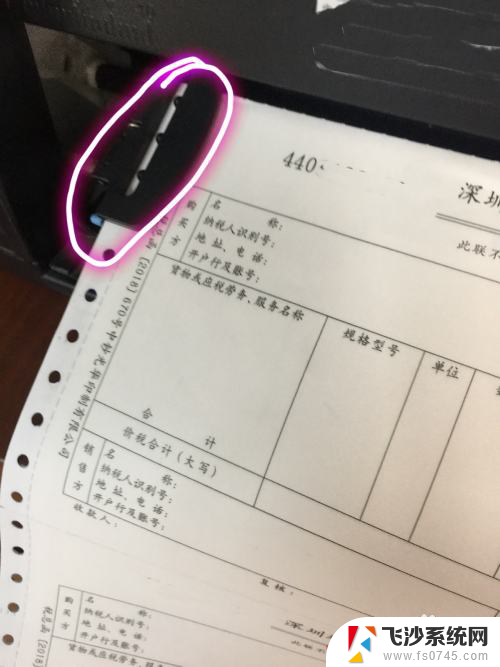
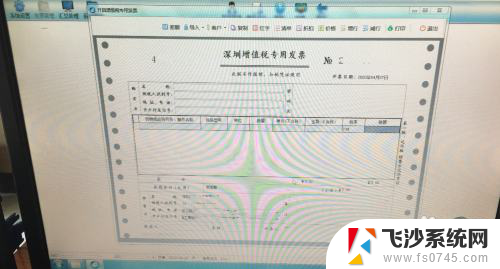
以上就是在电脑上打印纸质发票的全部内容了,如果有任何疑问,请按照小编的方法进行操作,希望这能对大家有所帮助。
怎样在电脑上打印纸质发票 如何设置增值税发票打印格式相关教程
-
 针式发票打印机卡纸怎么办 针式打印机卡纸解决技巧
针式发票打印机卡纸怎么办 针式打印机卡纸解决技巧2023-11-11
-
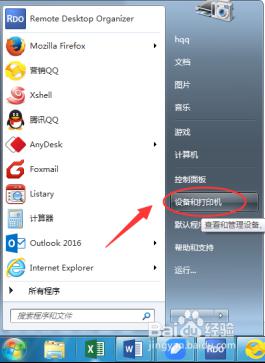 电脑上打印机怎样设置双面打印 如何在打印机上设置双面打印
电脑上打印机怎样设置双面打印 如何在打印机上设置双面打印2024-07-07
-
 出货单打印纸张大小设置 设置打印机打印发货单的纸张大小
出货单打印纸张大小设置 设置打印机打印发货单的纸张大小2023-11-27
-
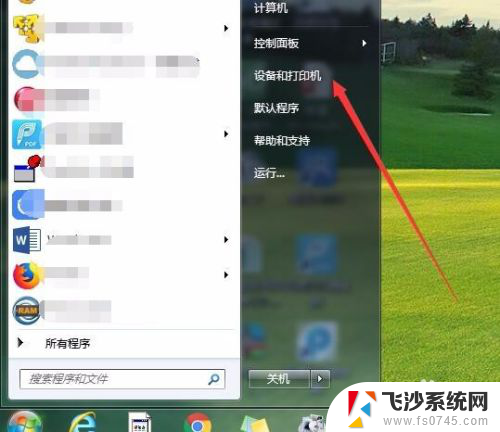 打印机打印纸张大小怎样设置 如何在打印机上自定义纸张大小
打印机打印纸张大小怎样设置 如何在打印机上自定义纸张大小2024-03-21
- 电脑上打印图片怎么打印 电脑上图片怎么打印成纸质版
- 打印机如何增加打印的纸张类型 打印机怎么设置A4纸张大小
- 打印机打印凭证纸怎么设置 如何设置凭证纸打印机
- 打印机自定义纸张大小怎么设置 如何在打印机上设置纸张规格
- 打印机怎么设置打印纸张规格 打印机如何设置特定纸张大小
- 怎么在电脑上设置打印机 电脑如何设置打印机
- 电脑如何硬盘分区合并 电脑硬盘分区合并注意事项
- 连接网络但是无法上网咋回事 电脑显示网络连接成功但无法上网
- 苹果笔记本装windows后如何切换 苹果笔记本装了双系统怎么切换到Windows
- 电脑输入法找不到 电脑输入法图标不见了如何处理
- 怎么卸载不用的软件 电脑上多余软件的删除方法
- 微信语音没声音麦克风也打开了 微信语音播放没有声音怎么办
电脑教程推荐
- 1 如何屏蔽edge浏览器 Windows 10 如何禁用Microsoft Edge
- 2 如何调整微信声音大小 怎样调节微信提示音大小
- 3 怎样让笔记本风扇声音变小 如何减少笔记本风扇的噪音
- 4 word中的箭头符号怎么打 在Word中怎么输入箭头图标
- 5 笔记本电脑调节亮度不起作用了怎么回事? 笔记本电脑键盘亮度调节键失灵
- 6 笔记本关掉触摸板快捷键 笔记本触摸板关闭方法
- 7 word文档选项打勾方框怎么添加 Word中怎样插入一个可勾选的方框
- 8 宽带已经连接上但是无法上网 电脑显示网络连接成功但无法上网怎么解决
- 9 iphone怎么用数据线传输文件到电脑 iPhone 数据线 如何传输文件
- 10 电脑蓝屏0*000000f4 电脑蓝屏代码0X000000f4解决方法